時間:2017-07-04 來源:互聯網 瀏覽量:
今天給大家帶來無線路由器橋接增強wifi信號設置方法,無線路由器橋接增強wifi信號怎麽設置,讓您輕鬆解決問題。
大家知道嗎?無線路由器可以通過橋接功能增加wifi信號強度,並且可以擴大覆蓋範圍。隨著互聯網的高速發展,現在很多公司和家庭都用上了無線網絡,那麼關於無線網的覆蓋能力就成了當下解決的一個問題。很多公司現在都通過路由器的橋接或WDS設置解決無線網覆蓋死角的問題。下麵就以TP-link WR845N無線路由器為例,給大家演示無線路由的橋接功能。具體方法如下:
解決方法1:
1主路由器要接通網絡,副路由器通過橋接不用網線就能上網。首先就是先設置主路器,用筆記本連接主路由器後打開瀏覽器,在地址欄中輸入192.168.1.1如果修改過IP地址就用修改過的登錄。
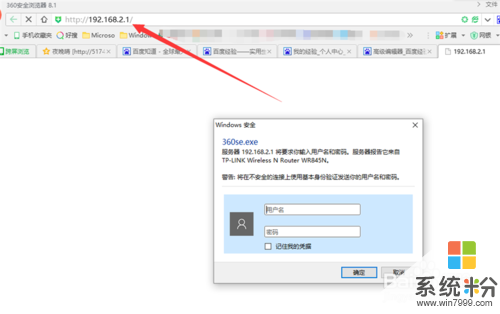 2
2在登錄界麵輸入用戶名和密碼,如果修改過就用修改過的,沒改過就用原廠的帳號和密碼——admin
 3
3登錄主路由器界麵,選擇”無線設置“下的”基本設置“,修改SSID號可以在後麵加個A就行,便於識別。在”信道”中選擇11,其它也行不過副路由器要與主路由器設置一致,完成點擊“保存”
 4
4設置密碼,選擇“無線設置”——“無線安全設置”選WPA2-PSK加密,輸入你要設置的密碼,完成點“保存”
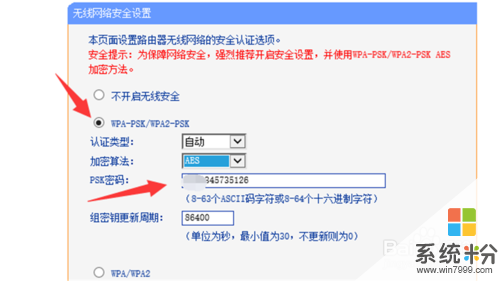 5
5設置DHCP服務,選擇“啟用”並“保存”
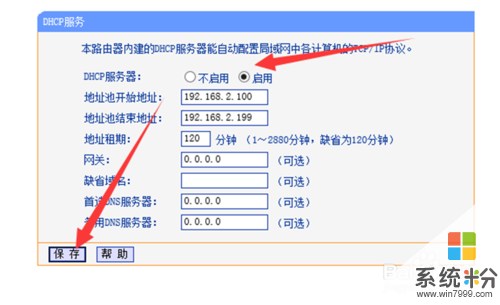 6
6修改IP地址,防止與副路由器地址衝突。點擊“網絡參數”——“LAN口設置”修改IP地址為192.168.1.1然後“保存”

解決方法2:
1登錄副路由器,修改IP地址,點擊“網絡參數”——“LAN口設置”修改IP地址為192.168.2.1然後“保存”重啟後重新登錄。
 2
2設置密碼,選擇“無線設置”——“無線安全設置”選WPA2-PSK加密,輸入你要設置的密碼,完成點“保存“。與主路由器設置方法一樣
3選擇”無線設置“下的”基本設置“,修改SSID號可以在後麵加個B就行,便於識別。在”信道”中選擇11,與主路由器要設置一致。然後點擊”開啟WDS“並點擊”掃描“
 4
4掃描完成彈出新窗口,找到主路由器ID點擊”連接“
 5
5輸入主路由器的密碼,點”保存“
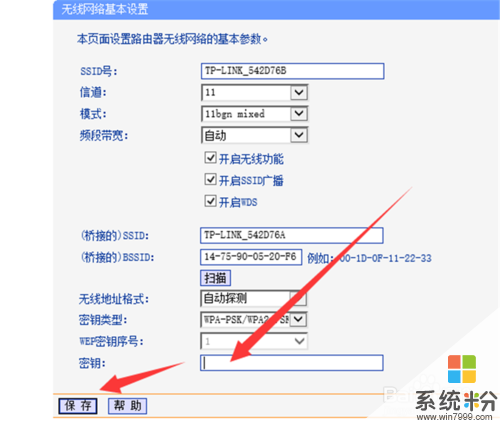 6
6設置DHCP服務,選擇“不啟用”並“保存”,副路由器不啟用DHCP。此時副路由器已經和主路由器成功建立了橋接功能。

以上就是無線路由器橋接增強wifi信號設置方法,無線路由器橋接增強wifi信號怎麽設置教程,希望本文中能幫您解決問題。